今天要来和大家聊一聊win11磁盘清理位置,这个软件功能很多小伙伴不会有,流程确实繁琐了一点,但是实现的效果也是很棒的,下面一起看看详细的使用教程。其实不管是电脑软件还是手机软件,都有详细的栏目功能,用户只要根据需求和提示来使用就可以了,并不是那么复杂。
1、使用系统自带的磁盘清理工具
在Win11中,系统自带了一个磁盘清理工具,可以帮助我们对磁盘进行清理。打开此工具的方法如下
首先,点击开始菜单,在搜索框中输入“磁盘清理”。
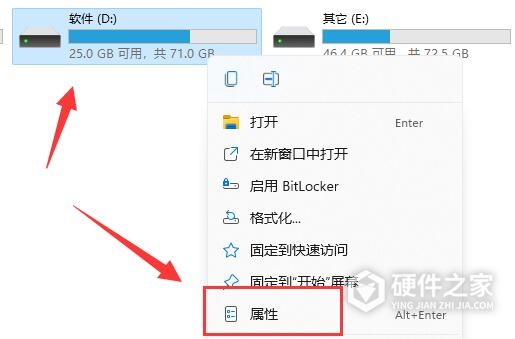
然后,在搜索结果中找到“磁盘清理”应用程序,点击打开。
接着,选择要清理的磁盘,点击“确定”按钮。

最后,勾选要清理的文件类型,点击“确定”按钮即可。
2、使用第三方工具进行磁盘清理
除了系统自带的磁盘清理工具外,我们还可以使用一些第三方工具来进行磁盘清理。这些工具通常具有更加强大的清理功能,可以更加深入地清理磁盘,释放更多磁盘空间。以下是几款比较常用的第三方磁盘清理工具
CCleaner – 可以清理浏览器缓存、临时文件、无用注册表项等等。
Wise Disk Cleaner – 可以帮助我们清理Windows系统中的无用文件和垃圾文件。
DiskMax – 可以清理临时文件、日志文件、CrashDump等系统文件。
3、使用磁盘整理工具优化磁盘空间
除了进行磁盘清理以外,我们还可以使用磁盘整理工具来优化磁盘空间。磁盘整理工具可以帮助我们将磁盘上的文件进行整理,释放更多的磁盘空间。以下是几款比较常用的磁盘整理工具
Defraggler – 可以帮助我们整理碎片化的文件,释放更多磁盘空间。
Auslogics Disk Defrag – 可以帮助我们整理磁盘上的文件,提高磁盘读写速度。
这些就是小编整理的关于win11磁盘清理位置的答案啦,时间有限没能把所有东西都写出来。如果还有什么不明白的,可以在评论区提问,小编一定即使进行补充。